iPhone 또는 iPad에서 원격 모바일 기기 관리(MDM)를 제거하는 방법
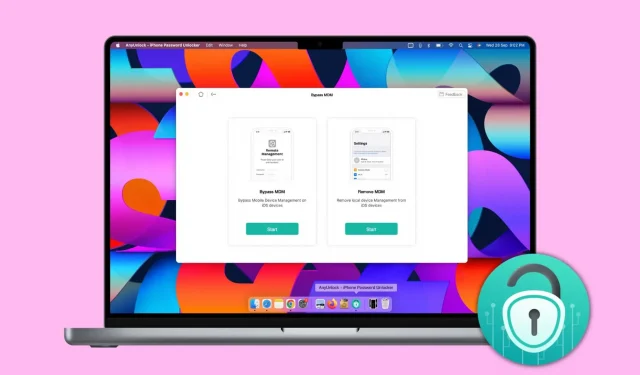
MDM(모바일 장치 관리)을 사용하면 대규모 조직에서 직원에게 제공하는 iPhone, iPad 및 Mac과 같은 Apple 장치를 원격으로 관리할 수 있습니다. 이를 통해 조직은 업데이트를 배포하고, 앱을 설치하고, iOS 장치에 일부 제한을 적용할 수 있습니다.
이 장치가 할당된 조직의 직원이거나 중고 iPhone을 구입했는데 판매자가 MDM을 제거하지 않은 경우 사용자 이름과 암호를 입력하라는 원격 제어 화면이 있는 iPhone이 표시됩니다. 미리 프로필.
MDM이 있는 iPhone에는 많은 제한 사항이 있을 수 있으며 이를 최대한 활용하지 못할 수 있습니다. 지워진 iPhone인 경우 올바른 자격 증명이 없으면 원격 제어 설정 화면을 통과하지 못할 수도 있습니다.
이러한 상황에서 벗어나기 위해 iMobie의 AnyUnlock을 사용할 수 있으며 이 가이드에서는 이를 수행하는 방법을 보여줍니다.
MDM 제한 사항
회사에서 직원에게 iPhone을 제공할 때 주로 사무용으로 제공합니다. 그리고 비조직적인 작업을 방지하기 위해 iPhone에 몇 가지 제한이 있을 수 있습니다.
예를 들어 iOS 기기에 앱을 다운로드하는 것이 허용되지 않을 수 있습니다. 컴퓨터에 연결하는 기능이 차단되었을 수 있습니다. 메시지, 일부 iCloud 서비스를 사용하지 못할 수 있으며 나의 찾기, AirDrop, Wi-Fi, App Clips, Bluetooth 등에 제한이 있을 수 있습니다. 조직에서 결정하면 iPhone 배경 화면을 변경하거나 해당 iPhone에서 MDM 프로필로 FaceTime을 사용하는 것이 금지될 수도 있습니다! 또한 장치를 원격으로 제어하거나 지울 수도 있습니다! 제한 목록은 엄청나고 Apple 사이트 에서 수학을 했을 때 부과 할 수 있는 제한의 수가 100개를 초과했습니다!
제한이 너무 많으면 iPhone이 일상적인 사용에 적합하지 않을 수 있습니다. 그리고 이를 제거하려면 프로필 및 모바일 장치 관리 제한을 제거할 수 있습니다.
따라서 MDM 잠금이 있는 중고 iPhone을 구입했다면 분명히 우회하거나 제거하고 싶을 것입니다. 때로는 긴급하게 장치를 사용해야 하지만 더 이상 MDM 암호에 액세스할 수 없거나 암호가 올바르지 않아 조직에서 해당 암호를 처리하는 적절한 IT 담당자에게 연락할 수 없는 경우도 있습니다.

AnyUnlock-iPhone 비밀번호 관리자로 MDM을 우회하는 방법
iPhone이 이미 설정되어 사용 중인 경우 설정 > 일반 > VPN 및 기기 관리로 이동하여 MDM 프로필을 제거해 보세요. 그러나 대부분의 경우 MDM 프로필을 삭제하는 기능이 차단됩니다.
기기가 설정 및 지워지지 않은 경우 iPhone을 사용할 수 있도록 설정하려고 할 때 제어 제거 화면이 나타납니다. 필요한 정보가 없으면 계속할 수 없거나 몇 가지 제한이 있는 iPhone에서 계속할 수 있습니다.
iPhone을 다시 사용할 수 있게 하려면 MDM의 손아귀에서 iPhone을 제거 해야 하며 AnyUnlock-iPhone Password Manager는 이를 위한 도구입니다.
AnyUnlock은 최신 iPhone 14를 포함하여 iPhone 3G 이상의 모든 iPhone을 지원합니다. 모든 것을 원활하게 실행하기 위해 정기적으로 업데이트되며 iOS 15 및 현재 iOS 16에서도 작동합니다! AnyUnlock을 사용할 때 iPhone이 탈옥되지 않습니다.
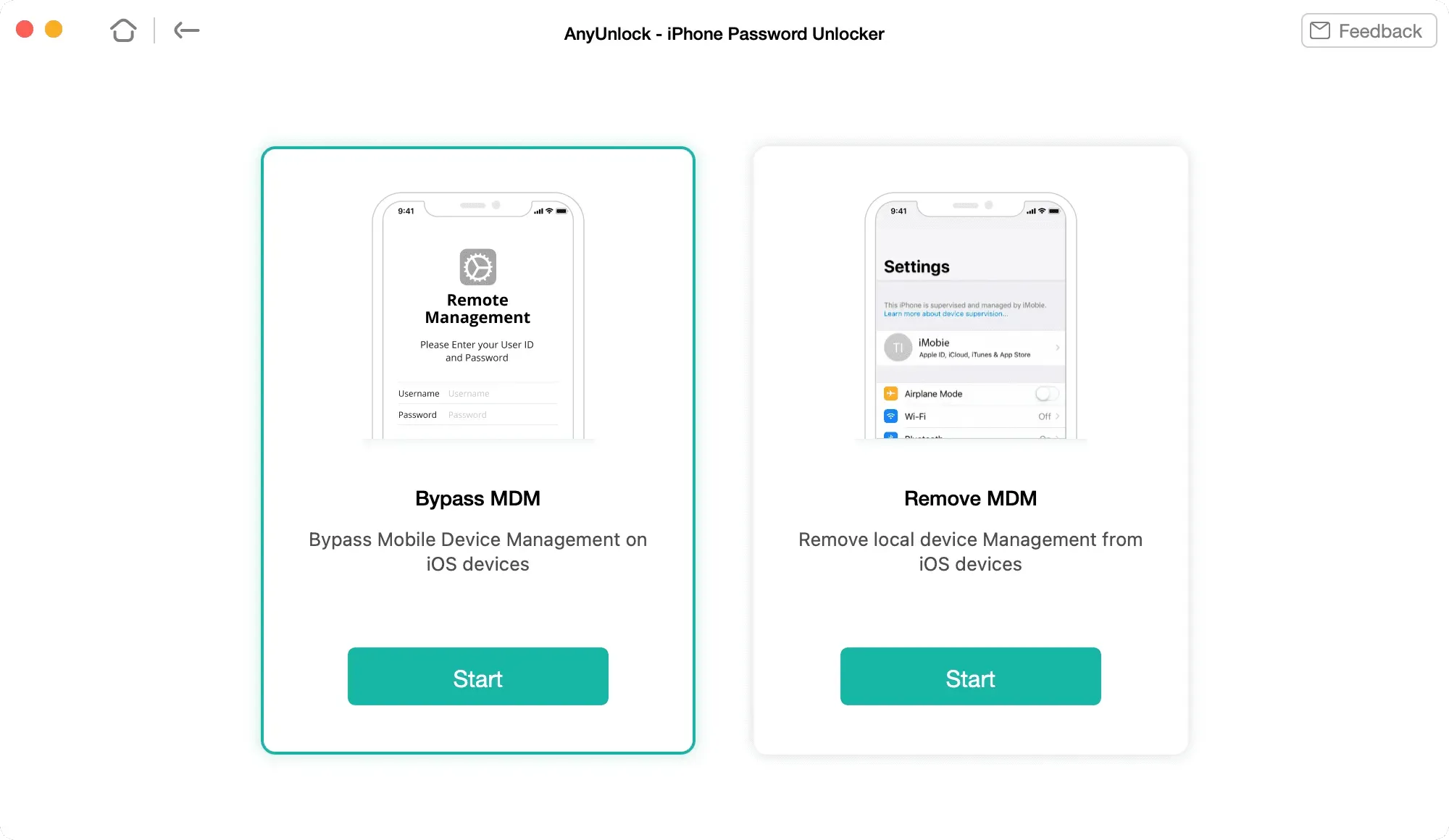
필요한 사용자 이름과 비밀번호가 없더라도 iPhone 또는 iPad에서 원격 제어 제한을 우회하거나 제거하려면 다음 단계를 따르십시오.
1) AnyUnlock-iPhone Password Manager를 다운로드하여 Mac 또는 PC에 설치합니다.
2) AnyUnlock을 열고 Bypass MDM을 클릭합니다. 모바일 장치 관리를 우회하려면 MDM 우회 > 시작을 선택합니다. 설정하는 동안 iPhone이 원격 제어 화면에서 멈춘 경우 이 기능을 사용해야 합니다. 또 다른 옵션은 MDM을 제거하는 것이며 iPhone이 이미 설정된 경우 사용할 수 있습니다. 이 iMobie 가이드는 이 두 프로세스에 대해 자세히 설명합니다.
3) 잠긴 iPhone 또는 컴퓨터에 제한된 MDM을 연결합니다. MDM을 우회하기로 결정한 경우 iPhone을 설정할 때 표시되는 원격 제어 화면에 iPhone이 있는지 확인하십시오.
4) “지금 건너뛰기” 또는 “지금 삭제”를 클릭합니다.
당신은 당신의 끝에서 모든 것을했습니다. 몇 초 후 AnyUnlock-iPhone 암호 관리자는 MDM 제한을 우회하거나 제거해야 합니다.
컴퓨터용 AnyUnlock 받기
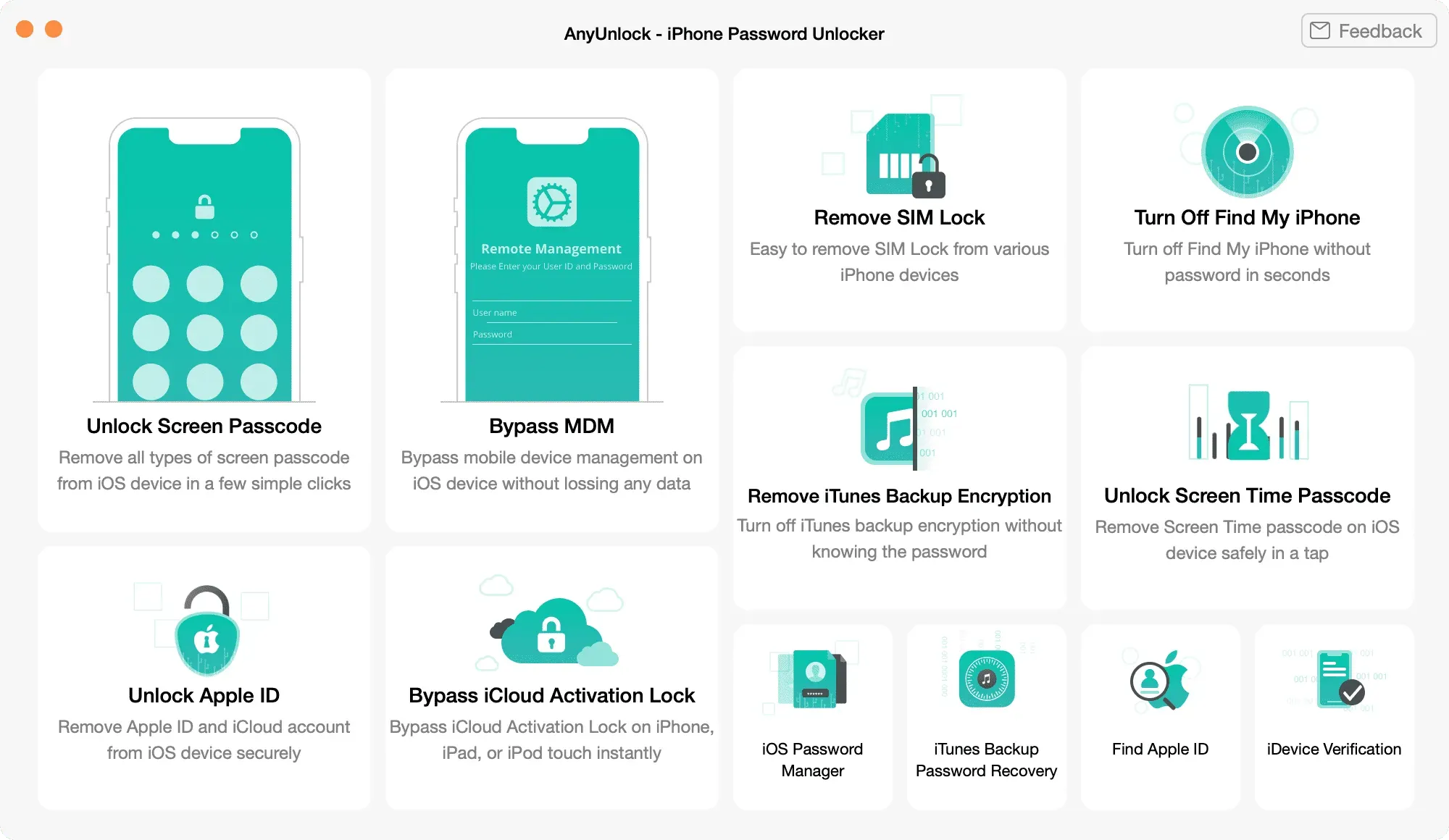
AnyUnlock은 무료로 다운로드할 수 있지만 iPhone에서 MDM을 우회하거나 제거하려면 프로 버전을 구입해야 합니다 .
iPhone에서 원격 제어에 대한 제한을 제거하는 것 외에도 AnyUnlock에는 암호 및 우회 잠금과 관련된 일련의 기능이 있습니다. 이를 사용하여 화면 암호 잠금 해제, SIM 카드 잠금 제거, 화면 시간 암호 잠금 해제, iTunes 백업 암호 복구 등을 수행할 수 있습니다.



답글 남기기